Office2007使用技巧2
- 格式:doc
- 大小:163.50 KB
- 文档页数:1
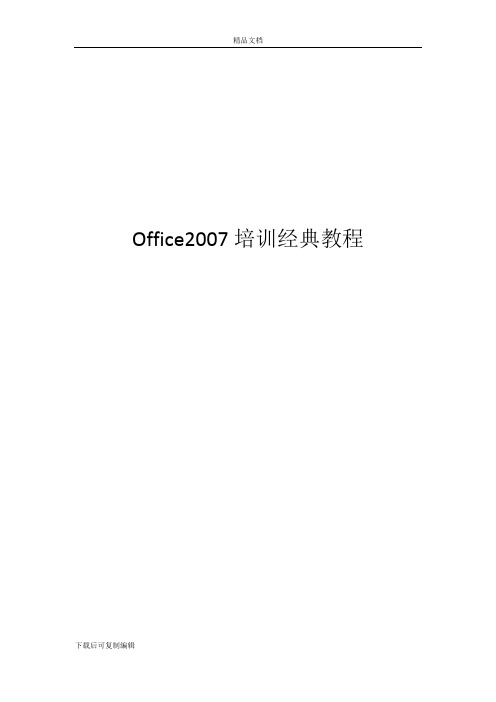
Office2007培训经典教程目录Word2007培训教程 (5)1.Word2007概述 (5)1.1 Word2007概述 (6)1.2 Word的启动与退出 (6)1.3 初体验-功能区 (6)1.4 初体验-对话框启动器 (6)1.5 初体验-额外选项卡 (7)1.6 初体验-浮动工具栏 (7)1.7 初体验-快捷方式 (7)2.文档的基本操作 (7)2.1 创建新文档 (8)2.2 输入文本、保存文档 (8)2.3 打开文档 (8)3.Word2007的编辑技术 (8)3.1 选择文本 (9)3.2 删除、复制、移动文本 (10)3.3 查找文本 (12)3.4 替换文本 (13)3.5 撤销和恢复 (13)4.Word2007排版技术 (14)4.1 字符格式化设置 (14)4.2.1 设置段落对齐方式 (15)4.2.2 设置段落行距与间距 (16)4.2.3 设置段落缩进 (17)4.3 添加边框和底纹 (18)4.4 项目符号和编号 (19)4.5 使用格式刷 (20)4.6 样式的使用 (21)5.表格操作 (21)5.1 插入表格 (21)5.2 应用表格样式 (22)5.3 修改表格 (22)5.4.1 设置单元格属性 (24)5.4.2 设置行、列、表格 (25)5.5 排序和数字计算 (26)6.使用图形对象 (27)6.1.1 插入图片 (28)6.2 插入文本框 (29)6.3 插入艺术字 (30)6.4 插入时间 (31)6.5 插入符号 (31)6.6插入剪贴画和形状 (32)7.页面设置 (33)7.1插入页眉或页脚、将页眉保存到库、设置首页、奇偶页不同 (33)7.2 页码操作 (34)7.3 分栏设置 (35)7.4 设置纸张方向和大小 (35)7.5 设置页边距和装订边距 (35)8.关于功能区选项卡 (35)8.1 引用和邮件选项卡 (35)8.2 审阅选项卡 (35)9.新功能及实用技巧 (36)9.1 博客撰写与发布功能 (36)9.2 创建书法字帖 (36)9.3 创建文档封面 (36)9.4 插入SmartArt图形 (36)9.5插入数据图表 (37)9.6 插入公式 (37)9.7 Word2007的稿纸功能 (38)9.8新功能介绍 (38)10.Word综合实例 (39)Word2007培训教程1.Word2007概述1.1 Word2007概述Word是Microsoft公司的一个文字处理器应用程序。


技巧2即时翻译文档中的英文单词具有屏幕取词功能的翻译软件可以帮助大家在阅读英文文档时流畅自如,但如果你在使用Office的过程中还要去安装其他第三方翻译软件,那你对自己手中的Office就太不了解了。
Microsoft Office Word 2007已经内置了强大的翻译功能,与你所熟悉的桌面词典软件一样即指即翻,使用方便。
操作步骤如下:1.在Word 2007的“功能区”中,切换到“审阅”选项卡。
2.在“校对”组中,单击的【翻译屏幕提示】按钮,然后在下拉菜单中执行【中文(中国)】命令,以此来启用屏幕取词翻译的功能。
3.将鼠标指针停留在任意一个英文单词上,相应的翻译结果就会以屏幕提示的方式显示出来。
4.如果你还没有决定哪种样式符合心意,只需将鼠标移开,标题文本就会恢复到原来的样子;一旦找到了满意的样式,单击它,该样式就会被应用。
技巧3一次性完成文档中的所有样式设置用户如果已经在文档中为各级标题指定了样式,但又觉得这些标题样式的风格在整体上不是很协调。
没有关系,Word 2007内置了许多经过专业设计的样式集,而每个样式集都包含了一整套可应用于全篇文档的样式设置。
只要用户选择了某个样式集,其中的样式设置会自动应用于全篇文档。
操作如下:1.在默认显示于最前端的“开始”选项卡中,找到“样式”组,然后单击【更改样式】按钮。
2.在弹出的下拉菜单中,将鼠标指针移至“样式集”子菜单项,所有样式集选项会以菜单的方式显示在您的面前。
3.用鼠标指针滑过每个样式集,用户就可以直接在文档中预览其应用后的效果,当确定要使用某个样式集时,只需单击它即可。
Word众多操作技巧有效提高办公效率技巧4利用主题让文档焕然一新文档主题是一个综合性概念,它涵盖了整篇文档的配色方案、字体方案和效果方案,可以从整体上控制文档的基调或风格。
Word中提供的这种全新创作体验配合实时预览功能,可以让用户更大限度地拓展自己的文档创作经验。
操作步骤如下:1.切换到“页面布局”选项卡,并在“主题”组中单击【主题】按钮,打开“主题库”。


Office2007使用技巧1、更直观地比较文档内容在进行文档的修订时,很难区分修订前的内容和修订后的内容,Office Word 2007 增强的“比较”文档功能,可以更加直观的浏览文档修订前、后的不同。
首先,单击功能区中的“审阅”标签,然后单击“比较”选项组中的“比较”按钮,并在其下拉菜单中执行“比较”命令,打开“比较文档”对话框。
选择所要比较的“原文档”和“修订的文档”。
图1 选择比较的文档稍后,即可看到修订的具体内容,同时,比较的文档、原文档和修订的文档也将出现在比较结果文档中。
2、轻松解决语言障碍在Office Word 2007 中提供了强大的语言支持功能,可以更有效的帮助用户无障碍地阅读文档。
比如:当我们遇到不熟悉的单词或短语时,可以在该文档内容上单击鼠标右键,执行“翻译”命令,打开相应的翻译屏幕提示。
图3 执行“翻译”命令将鼠标移动的单词或短语的上方,就可以即时看到翻译的结果。
图4 将英文翻译成中文提示:此功能也可以在Excel 、PowerPoint 、Outlook 等应用程序中使用。
3、Alt键的妙用a. 按住Alt键(或同时按住鼠标上的两个按钮)再拖动左右(上下)边距,可精确调整其值(在标尺上会显示具体值)。
b. 按住Alt再进行相应操作,还可以精确调整图形、艺术字等“对象”的形状、大小和在文档中的位置等。
c. 按住Alt后单击任意单元格可快速选定单元格所在列。
按Alt键后双击表格中任意位置,可快速选定整个表格。
d. 按住Alt后拖动鼠标可以按列选定文本。
e. 按住Alt拖动菜单命令或工具栏上的图标可删除或移动该项到其他位置(同时还按住Ctrl则复制)。
4、双击、右击的妙用双击大多数对象,将弹出相应的设置对话框,可以快速设置有关项目;选定对象(或将光标置于特定位置)后右击,弹出的快速菜单常会出现工具栏和主菜单中没有的选项。
a. 双击横标尺上的空白灰色区域或竖标尺上任意位置,会弹出“页面设置”对话框。

Word2007文档使用教程Word 2007文档使用教程Word 2007是微软发布的一款常用办公软件,具有强大的文字处理功能和丰富的排版工具。
本文将为您详细介绍如何使用Word 2007创建、编辑和格式化文档,以及利用其中的一些高级功能。
一、新建文档要创建一个新文档,在Word 2007中按下“Ctrl + N”快捷键,或者点击菜单栏中的“文件”选项,选择“新建”命令。
接下来可以选择空白文档或者从模板创建文档。
选择模板可以加快文档的创建速度,并提供一些专业的排版样式。
二、文本输入和编辑在Word 2007中,您可以直接在空白文档中输入文字。
要进行编辑,可以使用鼠标选中文本,然后进行剪切、复制、粘贴等操作。
还可以使用“撤销”和“重做”按钮来取消或恢复之前的操作。
三、格式化文本Word 2007提供了丰富的格式化选项,可以使文本看起来更漂亮、易读。
您可以选择文字并更改字体、字号、颜色等属性。
还可以通过应用样式来统一整篇文档的格式,如标题、正文、引用等。
此外,还可以添加下划线、斜体、粗体等效果。
四、段落设置段落设置可以调整文字在页面上的布局和排列方式。
您可以通过选择文字并设置对齐方式来改变段落的格式。
还可以调整行距、段间距、缩进等参数,以使文档具有更好的可读性。
五、插入图片和表格Word 2007支持插入图片和表格,以丰富文档的内容和排版效果。
要插入图片,可以点击菜单栏中的“插入”选项,选择“图片”命令,并从计算机中选择要插入的图片文件。
要插入表格,可以选择“插入表格”命令,并设置表格的行数、列数等属性。
六、页眉和页脚Word 2007允许在页面的顶部和底部添加页眉和页脚内容,如页码、日期等。
要设置页眉和页脚,可以选择“插入”选项卡中的“页眉”或“页脚”命令,并在弹出的编辑框中输入或选择要显示的内容。
七、目录和标题样式如果需要为文档创建目录或添加标题样式,Word 2007提供了方便的工具。
要创建目录,可以在“引用”选项卡中选择“目录”命令,并根据需要选择不同的样式。
Office 2007 使用手册前言此office 2007使用手册是为了帮助大家更快了解这个版本和解决一些使用中遇到的问题,此为新修订版本,所以可能收集的问题不是很全,但是随着大家的使用和提出的问题,我会进行持续更新和完善,希望大家能够尽快的习惯和喜欢上这个版本。
目录一、Word 2007 (1)1.1、office 按钮 (1)1.2、如何去掉页眉中的横线 (1)1.3、如何设置office的外观颜色 (1)1.4、如何显示标尺 (2)1.5、设置快速访问工具栏 (2)1.6、如何设置备注 (3)1.7、工具栏自动隐藏 (3)1.8、自动生成目录 (3)1.9、从任意页开始设置页码。
(3)二、Excel 2007 (4)2.1、如何冻结窗格 (4)2.2、Excel2007中照相机功能设置 (4)2.3、如何设置默认保存文档格式 (4)2.4、如何给文件加密 (5)2.5、设置保护工作表 (5)一、Word 20071.1、office 按钮office07跟office03除了界面不同之外,在office03的功能基础之上新增了很多新的功能,在左上角,有一个圆形的按钮,这个按钮叫office按钮,点击这个按钮,大家可以看到如图所示的一个界面,里面有新建、打开、保存、另存、打印等功能,还显示了我们最近使用的一些文档,方便我们去查找。
1.2、如何去掉页眉中的横线插入页眉之后,在开始→中,点击红圈内所示的按钮,出现样式列表,然后选中页眉中的内容,在样式列表中选择全部清除。
1.3、如何设置office的外观颜色Office 07的常用配色方案有三种:蓝色、银波荡漾、黑色。
在左上角的中,点击红圈内所示按钮,选择“其他命令”选项,出现word选项框,点击“常用”,出现如图所示的界面,然后在配色方案中选择自己喜欢的方案。
1.4、如何显示标尺刚安装07时,我们会发现用于调整页边距的标尺不见了,需要点击视图,勾选标尺,即可出现页面标尺,如图。
微软office2007办公软件应用及技巧应用部分第一部分 Office2007综述第1章Office2007新特性1.1Office2007新特性全新的界面:菜单、工具条已经成为历史,取而代之的是功能区,大量图标和命令组织到多个选项卡中,形成带状区域,还有快速访问工具栏、画廊等。
新的文件格式:不同于Office2003或更早版本的二进制文件格式,Office2007文件都是基于XML格式。
若经常与Office以前版本的用户分享文件,一定要注意新旧文件格式的转换。
新的图形工具:新的SmartArt工具,为Office文档创建清晰的过程图、流程图和其他业务相关的图表。
安全与隐私功能:因特网支持:可把Office文档保存成网页,同时可以用Word为网上博客发帖。
1.2文件格式及其兼容性问题Office2007应用程序使用新的文件格式,他们都是基于可扩展标记语言(XML)。
每一中文件的扩展名也改变了,在原来格式的扩展名末尾都加了一个x,例如,word文档的默认格式就是.docx,而不再是.doc。
Office2007仍然可以打开和保存使用旧格式的文档,但是Office2007中的一些新的特点会在转换后丧失。
若经常与Office以前版本的用户分享文件,有两个选择:用旧格式保存文档,或者说服同事安装一个转换器,这样同事就可以在新的格式下打开(但不能保存)文件了。
1.3工作环境Office2007只工作在Windows的最新版本上,如Windows XP(pack2)、Windows Server2003和Windows Vista上。
1.4Office2007版本Office2007有8个不同的版本,通过不同渠道发售。
每一个版本都包括Word、Excel和小程序。
1、通过与PC捆绑销售:Office Basic 2007(入门版):Word、Excel、Outlook。
2、通过零售店销售:Office Home and Student 2007(家庭学生版):Word、Excel、ppt、OneNote。